电脑基本操作
电脑简单的基本操作方法
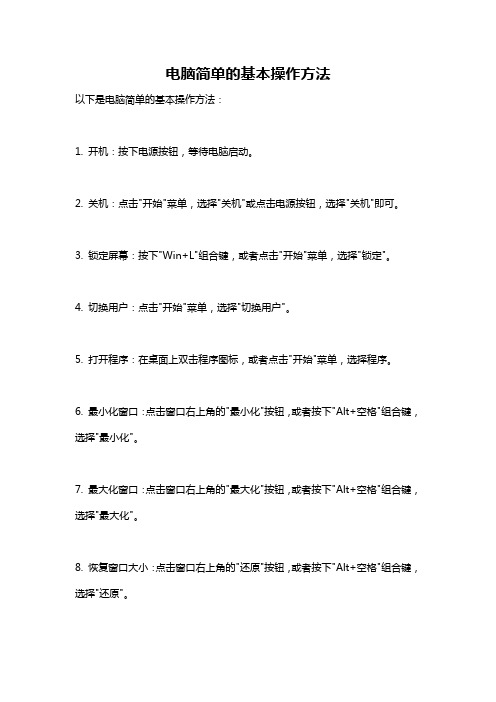
电脑简单的基本操作方法以下是电脑简单的基本操作方法:1. 开机:按下电源按钮,等待电脑启动。
2. 关机:点击"开始"菜单,选择"关机"或点击电源按钮,选择"关机"即可。
3. 锁定屏幕:按下"Win+L"组合键,或者点击"开始"菜单,选择"锁定"。
4. 切换用户:点击"开始"菜单,选择"切换用户"。
5. 打开程序:在桌面上双击程序图标,或者点击"开始"菜单,选择程序。
6. 最小化窗口:点击窗口右上角的"最小化"按钮,或者按下"Alt+空格"组合键,选择"最小化"。
7. 最大化窗口:点击窗口右上角的"最大化"按钮,或者按下"Alt+空格"组合键,选择"最大化"。
8. 恢复窗口大小:点击窗口右上角的"还原"按钮,或者按下"Alt+空格"组合键,选择"还原"。
9. 关闭窗口:点击窗口右上角的"关闭"按钮,或者按下"Alt+F4"组合键。
10. 复制和粘贴:选择文本、文件或文件夹,按下"Ctrl+C"组合键进行复制,按下"Ctrl+V"组合键进行粘贴。
11. 剪切和粘贴:选择文本、文件或文件夹,按下"Ctrl+X"组合键进行剪切,按下"Ctrl+V"组合键进行粘贴。
12. 撤销和重做:按下"Ctrl+Z"组合键进行撤销,按下"Ctrl+Y"组合键进行重做。
13. 选择文本:点击文本开始位置,按住鼠标左键拖动至结束位置。
计算机基本操作知识

计算机基本操作知识计算机已成为我们日常生活中不可或缺的一部分,而掌握基本操作技能是使用计算机的前提。
基本操作知识既包括软件操作技能,也包括硬件操作技能。
下面将详细介绍计算机基本操作知识。
一、硬件操作知识1.开机与关机开机:按下电源按钮,电脑启动自检,然后进入操作系统。
在开机时,需要注意电源线是否连接到电源插座,电脑主机是否正常运转。
关机:点击“开始”按钮,选择“关机”或“重启”即可。
在关机前要先保存文档并关闭所有应用程序,以免数据丢失。
2.鼠标操作鼠标是计算机操作中最常用的设备之一,常用操作包括单击、双击、拖拽、右键单击等。
在使用鼠标时要注意,不要频繁双击,否则会出现误操作。
3.键盘操作键盘是计算机输入的主要设备,常用操作包括打字、快捷键操作等。
在键盘操作时要注意手指姿势,避免手部疲劳。
4.显示器操作显示器是计算机输出设备之一,常用操作包括调整亮度、对比度、分辨率等。
在使用显示器时要注意保护眼睛,避免长时间使用造成视力损伤。
5.打印机操作打印机是计算机输出设备之一,常用操作包括打印、清洁等。
在使用打印机时要注意墨盒是否正常,打印质量是否清晰。
二、软件操作知识1.操作系统操作系统是计算机的核心软件,常见的操作系统有Windows、macOS、Linux等。
在操作系统中,常用操作包括文件管理、系统设置、网络配置等。
2.办公软件办公软件是计算机中使用最广泛的软件之一,常见的办公软件包括Word、Excel、PowerPoint等。
在使用办公软件时要注意格式规范,避免出现错别字、排版问题等。
3.浏览器浏览器是计算机中常用的软件之一,常见的浏览器有Chrome、Firefox、Edge等。
在使用浏览器时要注意网络安全,避免访问不安全的网站。
4.防病毒软件防病毒软件是保护计算机安全的必备软件之一,常见的防病毒软件包括360、腾讯电脑管家等。
在使用防病毒软件时要经常更新病毒库,避免漏洞被攻击。
总结掌握计算机基本操作知识是使用计算机的前提,只有掌握了基本操作技能,才能更好地利用计算机提高工作效率和生活质量。
初学电脑入门教程

初学电脑入门教程以下是一个初学电脑入门的简单教程,帮助你快速上手电脑的基本操作:1. 开机:按下电脑主机的电源按钮或笔记本电脑的电源键,待电脑启动完成后会进入操作系统主界面。
2. 桌面:一般电脑启动后会显示桌面,桌面上是各种应用程序、文件和文件夹的快捷方式。
你可以通过鼠标左键点击快捷方式来打开相应的程序或文件。
3. 鼠标操作:电脑操作主要依赖鼠标和键盘。
鼠标是用来移动光标、点击图标和拖拽文件的主要工具。
左键点击代表选择、右键点击弹出菜单。
4. 键盘操作:键盘是用来输入文字和命令的工具。
你可以使用字母、数字和符号键输入文字,还可以使用功能键(F1、F2等)执行特殊的操作。
5. 文件管理:在电脑上,文件是用来存储和组织数据的基本单元。
通过文件管理器(一般是“我的电脑”或“资源管理器”),你可以创建、复制、移动和删除文件和文件夹。
6. 上网冲浪:使用浏览器(例如谷歌Chrome、Mozilla Firefox 等)可以让你上网浏览网页、搜索信息和与他人交流。
在浏览器地址栏中输入网址,按下回车键即可访问网页。
7. 软件安装:通过下载和安装软件,你可以在电脑上运行各种功能丰富的应用程序。
一般情况下,你只需要双击安装程序并按照提示进行操作即可完成安装。
8. 文件存储和备份:定期备份重要文件至外部存储设备(如U 盘或移动硬盘)可以防止文件丢失。
你可以使用文件资源管理器将文件复制到外部设备或使用云存储服务进行备份。
9. 常见问题解决:在使用电脑过程中,可能会遇到各种问题,如系统崩溃、程序无响应等。
你可以尝试重新启动电脑、更新软件、清理磁盘空间等常见的解决方法。
10. 安全注意事项:保护个人电脑的安全非常重要。
确保电脑安装并及时更新杀毒软件,不点击可疑邮件或链接,定期更改密码,确保电脑连接的网络是可信的。
希望这个简单的电脑入门教程能够帮助你快速掌握基本操作并顺利使用电脑。
开始动手实践吧!。
基本操作大全范文
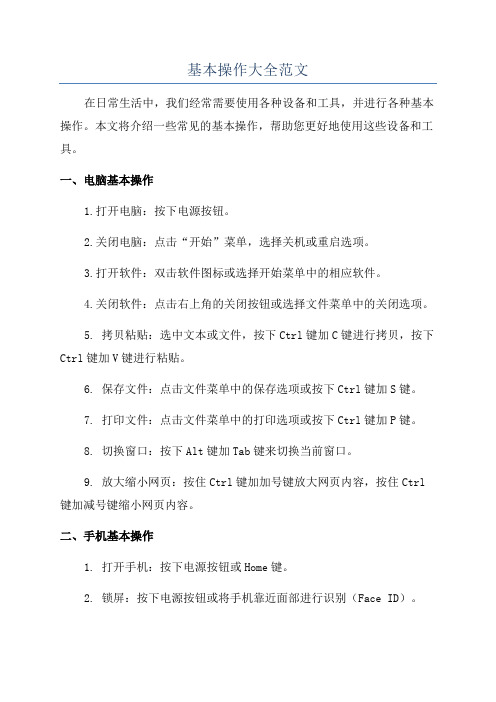
基本操作大全范文在日常生活中,我们经常需要使用各种设备和工具,并进行各种基本操作。
本文将介绍一些常见的基本操作,帮助您更好地使用这些设备和工具。
一、电脑基本操作1.打开电脑:按下电源按钮。
2.关闭电脑:点击“开始”菜单,选择关机或重启选项。
3.打开软件:双击软件图标或选择开始菜单中的相应软件。
4.关闭软件:点击右上角的关闭按钮或选择文件菜单中的关闭选项。
5. 拷贝粘贴:选中文本或文件,按下Ctrl键加C键进行拷贝,按下Ctrl键加V键进行粘贴。
6. 保存文件:点击文件菜单中的保存选项或按下Ctrl键加S键。
7. 打印文件:点击文件菜单中的打印选项或按下Ctrl键加P键。
8. 切换窗口:按下Alt键加Tab键来切换当前窗口。
9. 放大缩小网页:按住Ctrl键加加号键放大网页内容,按住Ctrl 键加减号键缩小网页内容。
二、手机基本操作1. 打开手机:按下电源按钮或Home键。
2. 锁屏:按下电源按钮或将手机靠近面部进行识别(Face ID)。
3. 解锁屏幕:滑动或进行面部识别(Face ID)或指纹识别(Touch ID)。
4.打开应用:点击应用图标或使用应用进行打开。
5. 关闭应用:在应用切换器中清除应用或长按Home键后关闭。
6.刷新页面:下拉页面或点击刷新按钮。
7.拍照:打开摄像头应用,点击拍照按钮或按音量键拍照。
8.发送短信:打开短信应用,点击新建消息,输入收件人和内容,点击发送按钮。
10.设置闹钟:打开闹钟应用,选择闹钟时间,点击保存按钮。
11.调整音量:按音量加减键或通过设置菜单进行调整。
三、家用电器基本操作1.打开电视:按下电视遥控器上的电源按钮。
2.切换频道:使用遥控器上的频道加减按钮或直接输入频道号码。
3.调整音量:使用遥控器上的音量加减按钮或直接输入音量值。
4.打开空调:按下空调遥控器上的电源按钮。
5.调整温度:使用遥控器上的温度加减按钮或直接输入温度值。
6.打开洗衣机:按下洗衣机上的电源按钮。
信息技术电脑基本操作
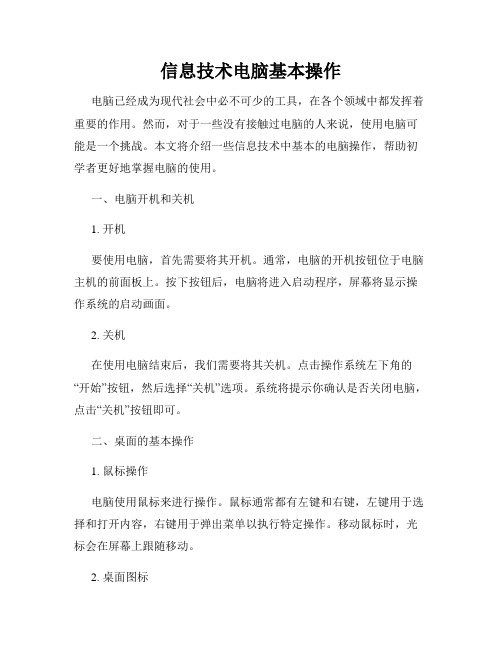
信息技术电脑基本操作电脑已经成为现代社会中必不可少的工具,在各个领域中都发挥着重要的作用。
然而,对于一些没有接触过电脑的人来说,使用电脑可能是一个挑战。
本文将介绍一些信息技术中基本的电脑操作,帮助初学者更好地掌握电脑的使用。
一、电脑开机和关机1. 开机要使用电脑,首先需要将其开机。
通常,电脑的开机按钮位于电脑主机的前面板上。
按下按钮后,电脑将进入启动程序,屏幕将显示操作系统的启动画面。
2. 关机在使用电脑结束后,我们需要将其关机。
点击操作系统左下角的“开始”按钮,然后选择“关机”选项。
系统将提示你确认是否关闭电脑,点击“关机”按钮即可。
二、桌面的基本操作1. 鼠标操作电脑使用鼠标来进行操作。
鼠标通常都有左键和右键,左键用于选择和打开内容,右键用于弹出菜单以执行特定操作。
移动鼠标时,光标会在屏幕上跟随移动。
2. 桌面图标电脑桌面上通常会显示一些图标,代表着不同的应用程序或者文件夹。
通过双击鼠标左键,可以打开应用程序或者访问文件夹。
三、文件和文件夹的管理1. 文件和文件夹的创建在电脑中,我们可以创建各种类型的文件和文件夹来存储和管理信息。
右键点击桌面空白处,选择“新建”来创建新的文件夹或者文件。
2. 文件和文件夹的复制和粘贴如果你希望将文件或文件夹复制到其他位置,可以选中需要复制的对象,按下Ctrl+C,然后在需要粘贴的位置按下Ctrl+V即可。
四、常见应用程序的使用1. 文字处理软件文字处理软件是我们日常中最常用的应用程序之一。
通过文字处理软件,我们可以编写、编辑和格式化文本,如Microsoft Word。
在软件中,我们可以设置字体、缩进、页边距等,以满足我们的需求。
2. 电子表格软件电子表格软件提供了一个表格式的界面,可以用于数据的记录和计算。
你可能会用到像Microsoft Excel这样的电子表格软件,通过它你可以创建、编辑和计算数据,如创建预算表、记录销售数据等。
3. 网络浏览器网络浏览器是我们上网的工具,如Google Chrome、Microsoft Edge 等。
电脑基本操作方法有哪些

电脑基本操作方法有哪些
1. 打开和关闭电脑:按下电源键打开电脑,按下Windows键并点击“关机”来关闭电脑。
2. 点击、拖拽和双击:使用鼠标或触摸板点击、拖拽和双击来打开、移动和关闭窗口和文件。
3. 键盘快捷键:使用键盘快捷键来执行常用操作,如Ctrl+C、Ctrl+V等。
4. 窗口管理:使用窗口管理器来最小化、最大化和关闭窗口,以及在屏幕上调整窗口的大小和位置。
5. 文件管理:在文件管理器中管理文件和文件夹,包括创建、复制、移动、删除和重命名。
6. 网络连接:在网络设置中连接到互联网或其他网络。
7. 软件安装和卸载:下载、安装和卸载软件。
无论您使用的是Windows还是Mac,大多数操作系统都附带了应用商店,您可以在其中找到各种免费和付费应用程序。
8. 电脑维护:运行杀毒软件和系统清理工具,定期更新和维护操作系统和应用
程序。
电脑基本操作教程
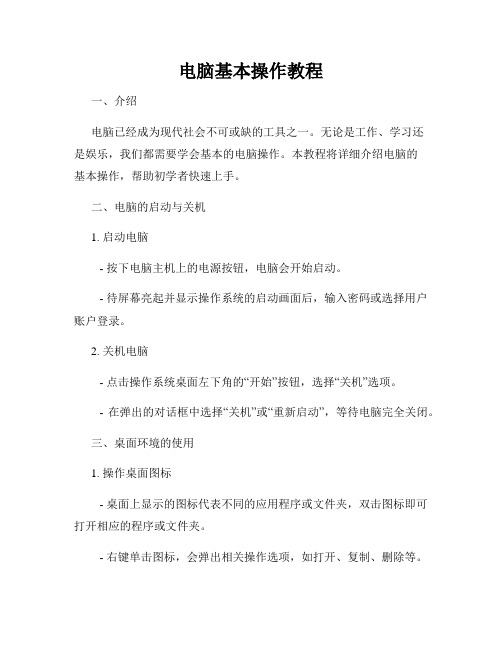
电脑基本操作教程一、介绍电脑已经成为现代社会不可或缺的工具之一。
无论是工作、学习还是娱乐,我们都需要学会基本的电脑操作。
本教程将详细介绍电脑的基本操作,帮助初学者快速上手。
二、电脑的启动与关机1. 启动电脑- 按下电脑主机上的电源按钮,电脑会开始启动。
- 待屏幕亮起并显示操作系统的启动画面后,输入密码或选择用户账户登录。
2. 关机电脑- 点击操作系统桌面左下角的“开始”按钮,选择“关机”选项。
- 在弹出的对话框中选择“关机”或“重新启动”,等待电脑完全关闭。
三、桌面环境的使用1. 操作桌面图标- 桌面上显示的图标代表不同的应用程序或文件夹,双击图标即可打开相应的程序或文件夹。
- 右键单击图标,会弹出相关操作选项,如打开、复制、删除等。
2. 调整桌面分辨率- 右键点击桌面空白处,选择“显示设置”。
- 在显示设置窗口中,可以调整屏幕分辨率,以适应自己的需求。
四、文件和文件夹管理1. 创建文件夹- 右击桌面空白处,选择“新建”>“文件夹”,然后输入文件夹的名称。
- 双击文件夹即可进入文件夹,进行文件的存储和管理。
2. 复制和粘贴文件- 选中要复制的文件或文件夹,按下Ctrl+C进行复制。
- 在目标位置上单击鼠标右键,选择“粘贴”(或按Ctrl+V快捷键)。
3. 删除文件和文件夹- 选中要删除的文件或文件夹,点击键盘上的“Delete”键,或者右键选择“删除”选项。
五、常见应用程序的使用1. 文字处理软件- 打开文字处理软件,如Microsoft Word,创建、编辑和格式化文字文档。
- 使用工具栏上的按钮,可以进行字体、段落和页面布局的调整。
2. 电子表格软件- 打开电子表格软件,如Microsoft Excel,创建、编辑和分析数据。
- 利用电子表格的各种函数和公式,实现数据的计算和统计。
3. 网络浏览器- 启动浏览器,如Google Chrome或Mozilla Firefox,输入网址即可访问网页。
基本操作大全
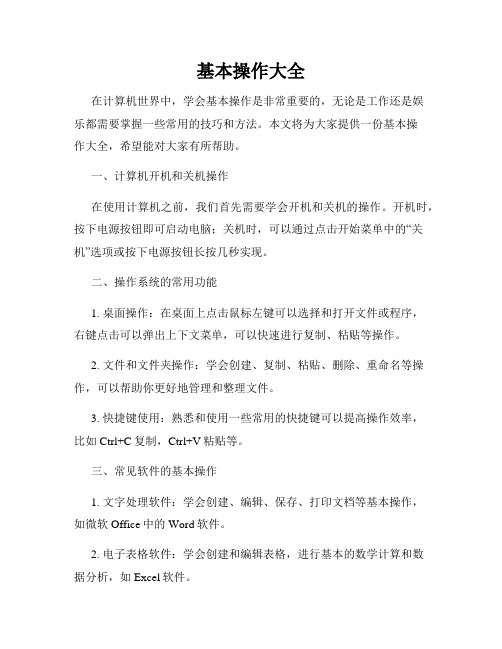
基本操作大全在计算机世界中,学会基本操作是非常重要的,无论是工作还是娱乐都需要掌握一些常用的技巧和方法。
本文将为大家提供一份基本操作大全,希望能对大家有所帮助。
一、计算机开机和关机操作在使用计算机之前,我们首先需要学会开机和关机的操作。
开机时,按下电源按钮即可启动电脑;关机时,可以通过点击开始菜单中的“关机”选项或按下电源按钮长按几秒实现。
二、操作系统的常用功能1. 桌面操作:在桌面上点击鼠标左键可以选择和打开文件或程序,右键点击可以弹出上下文菜单,可以快速进行复制、粘贴等操作。
2. 文件和文件夹操作:学会创建、复制、粘贴、删除、重命名等操作,可以帮助你更好地管理和整理文件。
3. 快捷键使用:熟悉和使用一些常用的快捷键可以提高操作效率,比如Ctrl+C复制,Ctrl+V粘贴等。
三、常见软件的基本操作1. 文字处理软件:学会创建、编辑、保存、打印文档等基本操作,如微软Office中的Word软件。
2. 电子表格软件:学会创建和编辑表格,进行基本的数学计算和数据分析,如Excel软件。
3. 幻灯片演示软件:学会创建演示文稿、添加文字、图片和动画效果,如PowerPoint软件。
4. 图片处理软件:学会裁剪、调整大小、添加滤镜和文字等基本操作,如Photoshop软件。
四、互联网应用的基本操作1. 浏览器的使用:学会打开浏览器,输入网址,浏览网页,通过收藏夹保存常用网页等操作。
2. 邮件的发送和接收:学会登录邮箱,点击“写信”按钮进行邮件编辑,点击“发送”按钮发送邮件,同时学会查看、回复和删除收到的邮件。
3. 社交媒体的使用:学会注册和登录社交媒体账号,上传照片、发表状态、添加好友等操作。
4. 在线购物:学会在电商网站上搜索商品、下单购买和支付等操作。
五、常见故障的解决方法1. 电脑死机:当电脑无响应时,可以尝试通过Ctrl+Alt+Delete组合键强制关闭程序或重启电脑。
2. 系统崩溃:当系统出现异常时,可以尝试进入安全模式进行系统修复或重装操作系统。
- 1、下载文档前请自行甄别文档内容的完整性,平台不提供额外的编辑、内容补充、找答案等附加服务。
- 2、"仅部分预览"的文档,不可在线预览部分如存在完整性等问题,可反馈申请退款(可完整预览的文档不适用该条件!)。
- 3、如文档侵犯您的权益,请联系客服反馈,我们会尽快为您处理(人工客服工作时间:9:00-18:30)。
电脑基本操作
一、电脑的开关机
在进行电脑操作之前,首先需要学会电脑的开关机操作。
1. 开机:
插入电源线并接通电源后,按下计算机主机箱上的电源按钮,等待电脑启动。
2. 关机:
点击屏幕左下角的“开始”按钮,选择“关机”选项,再点击“关机”按钮即可将电脑关机。
二、桌面的基本布局
桌面是指电脑操作界面的起始位置,学会了桌面的基本布局可以更方便地进行电脑操作。
1. 桌面图标:
桌面上的图标代表不同的程序或文件夹,可以通过鼠标单击来打开相应的应用程序或文件夹。
2. 任务栏:
任务栏位于桌面底部,包含开始菜单、已打开的应用程序图标和系统托盘等,可以用来切换和管理已打开的应用程序。
三、鼠标操作
鼠标是操作电脑界面的重要工具,掌握鼠标的基本操作对提高电脑使用效率非常重要。
1. 单击:
通过鼠标左键单击来选中文件或程序,打开菜单或链接等。
2. 双击:
通过鼠标左键双击来打开文件或程序。
3. 右键单击:
通过鼠标右键单击可以打开快捷菜单,提供相关的操作选项。
4. 拖拽:
通过按住鼠标左键不放,移动鼠标并释放左键,可以实现文件、图标等的拖拽操作。
四、常用快捷键
掌握常用的快捷键可以大大提高操作效率,减少对鼠标的依赖。
1. Ctrl + C:
复制选中的内容。
2. Ctrl + V:
粘贴已复制的内容。
3. Ctrl + X:
剪切选中的内容。
4. Ctrl + Z:
撤销上一步操作。
5. Ctrl + S:
保存当前文件。
五、文件管理
通过正确的文件管理方式可以使电脑文件更加有序,并且方便查找
和使用。
1. 创建文件夹:
在任意文件夹中,右键单击空白处,选择“新建” → “文件夹”来创
建新的文件夹。
2. 重命名:
选中文件或文件夹后,右键单击选择“重命名”,然后输入新名称
并按下回车键来进行重命名操作。
3. 复制/剪切与粘贴:
选中文件或文件夹后,使用快捷键 Ctrl + C 复制或 Ctrl + X 剪切,然后切换到目标位置,使用快捷键 Ctrl + V 粘贴。
六、互联网浏览
互联网浏览是我们常用电脑的一个重要功能,下面介绍一些基本的互联网浏览操作。
1. 打开浏览器:
双击桌面上的浏览器图标,或者点击开始菜单中的浏览器应用图标即可打开浏览器。
2. 输入网址:
在浏览器的地址栏中输入要访问的网址,然后按下回车键即可跳转到相应网页。
3. 前进和后退:
在浏览器界面的导航栏中,点击前进箭头可以跳转至上一个访问的网页,点击后退箭头可以跳转回上一个网页。
4. 刷新网页:
点击浏览器界面的刷新按钮或者按下快捷键 F5 可以刷新当前网页内容。
以上是关于电脑基本操作的一些介绍,希望对您有所帮助。
通过学习和熟练掌握这些基本操作,您将能更加高效地使用电脑,并享受到更多电脑带来的便利。
